http://arumage.chottu.net/ [thin air]
PictbearSEでキラキラブラシを作る
↓小さいサイズのものを作るのが面倒でPhotoshopの機能で
作ったサンプルです。今回はこんなキラキラを作り方を
ちょこっと説明しようと思います。(縮小&ブラシの登録は省略)
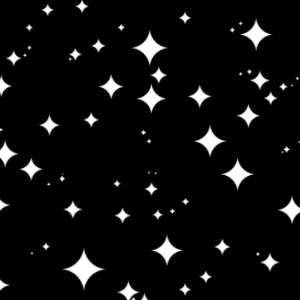
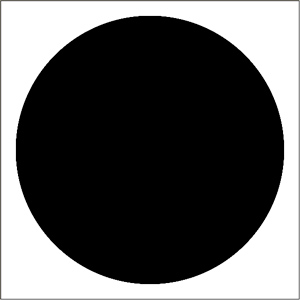
まずキャンパスに大きな丸を描きます。キャンパスは2000px×2000pxくらい。
ソフトはPictbearSE以外を使って、アンチエイリアスのかかった丸にすると、
出来上がりが綺麗かも。丸を描くときShiftキーを押しながら描くと綺麗な円形になります。
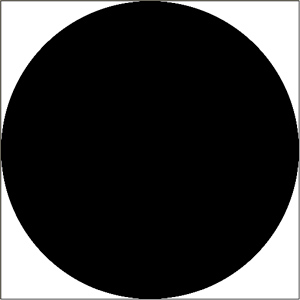
丸の部分を自動選択ツールで選択して「編集→トリミング」
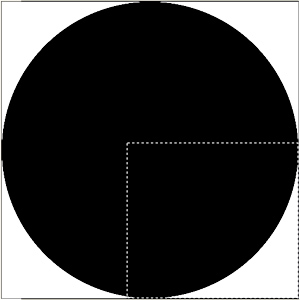
選択ツールで、右下を切り取ります。
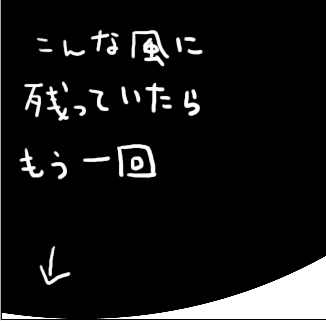
なんとなくそれっぽーくなるように切り取ります。
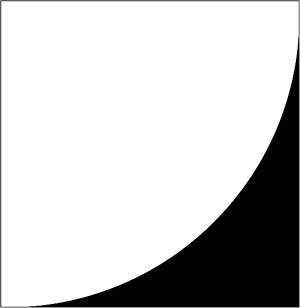
レイヤーが複数ある場合は結合してください。
「フィルタ→カラー→階調の反転」
「選択範囲→すべてを選択」 「編集→コピー」
「イメージ→イメージの回転→水平方向に反転」
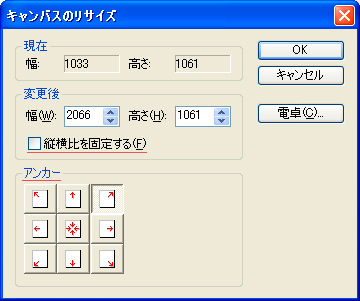
「イメージ→キャンパスのリサイズ」
縦横比のチェックを外して幅を2倍に、アンカーを右側にします。
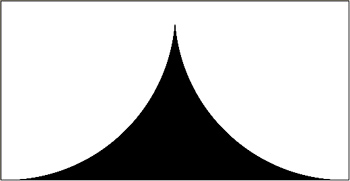
「編集→貼り付け」
またすべてを選択してコピーします。
そして、今度は縦を2倍に、アンカーを下に。
そして、「イメージ→イメージの回転→垂直方向に反転」
貼付けて保存すれば完成です。
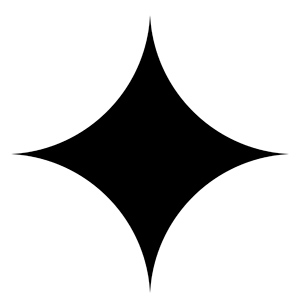
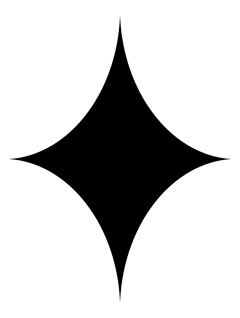
イメージのリサイズで幅を狭くするとこんな形も。
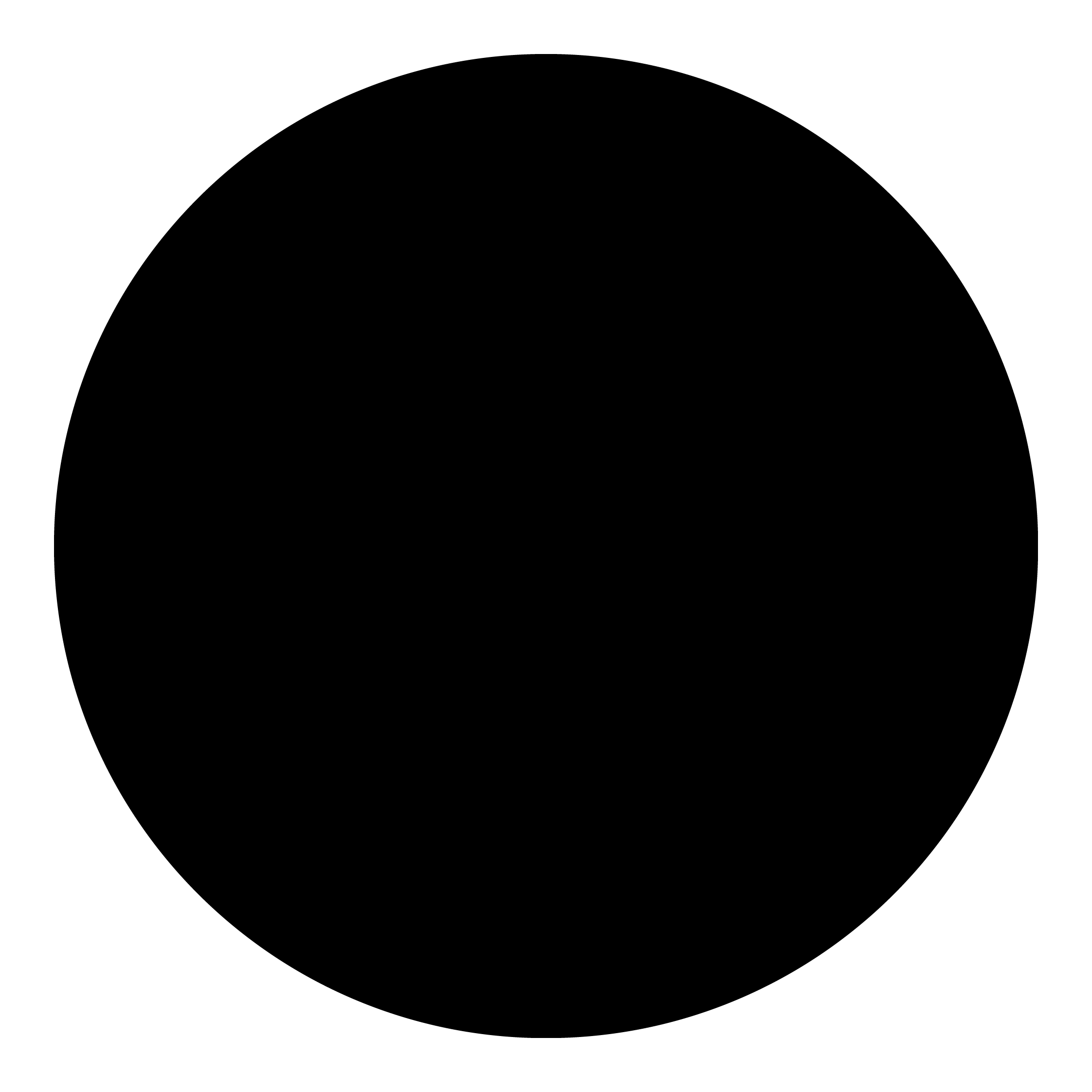
おまけの丸です。欲しいという人はどうぞ。縮小表示にしてます。
難しそうに見えるかもしれませんが、結構簡単に作れます。